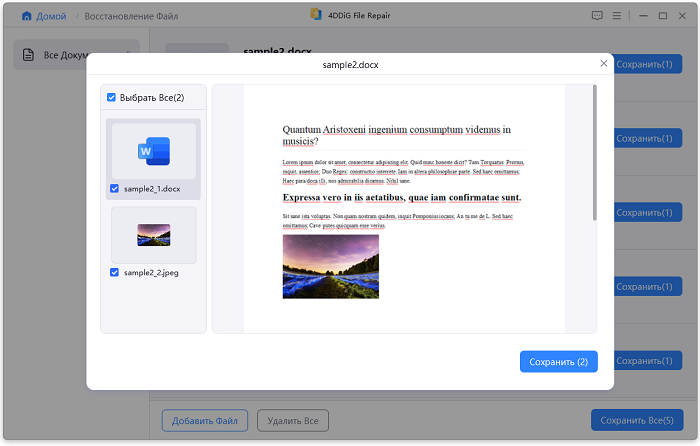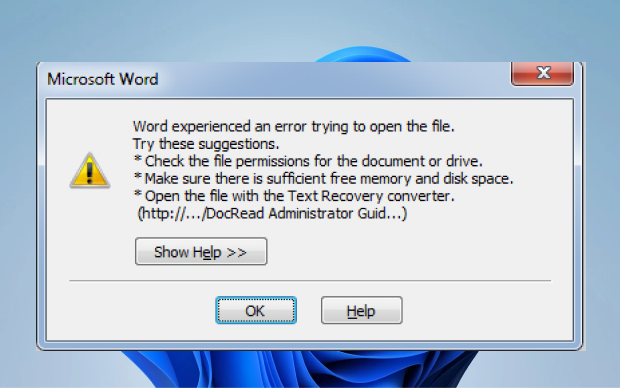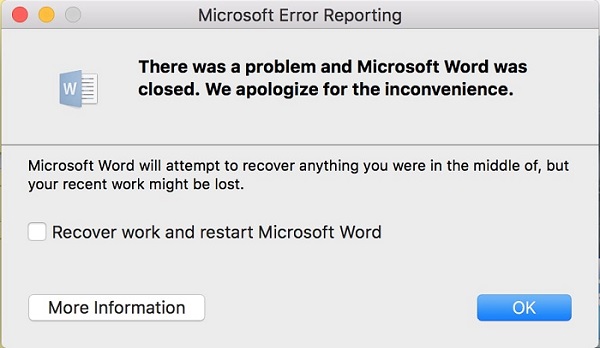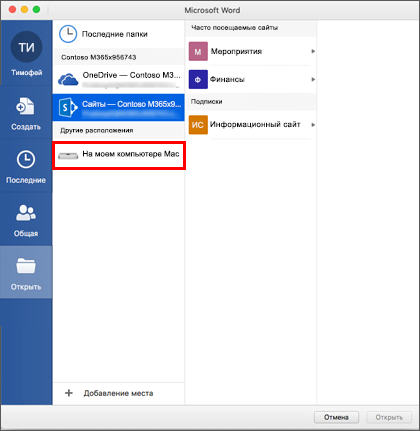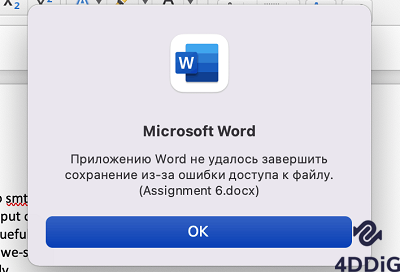Как восстановить поврежденный файл word? Лучшее решение!
В мире, где информация хранится и передается через электронные документы, повреждение файла Word может стать серьезной проблемой. Непредвиденные сбои, вирусы, ошибки при передаче данных – все это лишь некоторые из многочисленных причин повреждения файлов формата .doc или .docx. Нередко это может привести к потере ценной информации, вызвать нервное напряжение и значительные неудобства из-за необходимости быстро восстановить поврежденный файл word. В данном тексте будут представлены эффективные методы восстановления поврежденных файлов Word, а также рекомендации по предотвращению подобных ситуаций и обеспечению надежной защиты данных.

Часть 1: Почему файл Word поврежден/потерян?
Потеря или повреждение файлов Word – распространенные проблемы, сталкивающиеся сегодня многие пользователи. Существует ряд причин, которые могут привести к нежелательным ситуациям с документами формата .doc или .docx.
Во-первых, технические сбои в операционных системах или приложениях могут вызвать непредвиденное закрытие файла во время редактирования, что приводит к его повреждению.
Во-вторых, атаки вредоносных программ, таких как вирусы и троянские программы, представляют серьезную угрозу для сохранности документов. Они могут испортить структуру файла, что приведет к невозможности его открытия.
Также, некорректное выключение компьютера или носителя данных во время записи или чтения файла может повредить содержимое документа. Кроме того, проблемы с носителями данных, физические повреждения дисков или носителей, также могут стать причиной потери документов.
Понимание возможных причин повреждения или потери файлов поможет принять меры предосторожности и использовать эффективные методы, позволяющие быстро восстановить поврежденный документ word без потери данных.
Часть 2: Можно ли восстановить поврежденный файл word?
Да, восстановление поврежденного файла Word возможно, но успешность этого процесса зависит от характера повреждения и предпринятых действий.
Первым шагом следует использовать встроенные средства Microsoft Word для попытки восстановления. Программа может автоматически предложить восстановить поврежденный файл при его открытии.
Если автоматическое восстановление не дало результатов, можно попробовать использовать функцию "Открыть и восстановить" или "Восстановить текст из любого файла" в Word.
Для более сложных случаев существуют сторонние программы восстановления файлов Word, которые способны извлечь данные из поврежденного файла.
Важно помнить, что действия с поврежденным файлом могут привести к дальнейшей потере данных, поэтому рекомендуется сделать копию файла перед началом восстановления.
Однако стоит отметить, что не всегда получается восстановить поврежденный word в полном объеме, особенно в случае серьезных повреждений. Поэтому регулярное создание резервных копий важно для предотвращения потери данных. Самым лучшим подходом является профилактика, предотвращение возможных повреждений и ответственное хранение документов.
Часть 3: Как восстановить поврежденный файл word с помощью программ 4DDiG File Repair?
Программа 4DDiG File Repair – мощный и удобный инструмент, разработанный специально для восстановления поврежденных файлов, включая документы Word (.doc, .docx). Благодаря простому интерфейсы, вы легко поймете, как восстановить поврежденные файлы word. Ее преимущества делают ее одним из лучших выборов для решения проблем с документами.
Опытные пользователи выделяют такие преимущества программы:
- 4DDiG File Repair обладает интуитивным интерфейсом, что позволяет даже непрофессионалам легко восстановить файлы Word всего за несколько шагов.
- Приложение эффективно справляется с различными видами повреждений, будь то поврежденные заголовки, стили, изображения или таблицы. Она восстанавливает данные в исходном формате без потери качества.
- Поддержка всех версий Microsoft Word позволяет восстанавливать файлы, созданные в разных версиях программы.
- Программа обеспечивает безопасность восстановления, не изменяя исходный файл и не влияя на смежные данные.
- Наконец, программа предлагает пробную версию, которая позволяет предварительно оценить возможности восстановления перед покупкой.
-
Загрузите и установите на компьютер программу для восстановления файлов 4DDiG и запустите ее.
СКАЧАТЬ БЕСПЛАТНОБезопасная Загрузка
СКАЧАТЬ БЕСПЛАТНОБезопасная Загрузка
-
На главном экране перейдите на вкладку Восстановление файлов и нажмите на кнопку Добавить файл, чтобы выбрать поврежденные файлы, которые необходимо восстановить.

-
Нажмите на кнопку Начать восстановление, чтобы запустить процесс восстановления. Программа просканирует и проанализирует каждый поврежденный файл Excel, чтобы определить степень повреждения.

-
После завершения процесса предварительно просмотрите и выберите восстановленные файлы Excel. Нажмите кнопку Экспортировать выбранные, чтобы сохранить их в системе

В целом, 4DDiG File Repair является надежным и эффективным решением для восстановления поврежденных файлов Word. Благодаря своей простоте, широкой функциональности и высокой эффективности, она поможет вернуть ценные данные и минимизировать последствия потери информации.
Часть 4: Как восстановить поврежденный файл word без программ?
Восстановление поврежденного файла Word без использования специальных программ может быть сложным, но возможным. Если вам нужно узнать подробно, как восстановить поврежденный файл word, ниже представлены три метода, которые можно применить для восстановления документов формата .doc или .docx без дополнительных программ:
- Использование встроенных средств Word: Многие версии Microsoft Word предлагают автоматическое восстановление файлов после сбоев. При следующем открытии приложения, появится окно с предложением восстановить последний несохраненный документ. Это может быть полезно в случае небольших сбоев или непредвиденного закрытия программы.
- Изменение расширения файла: Если файл Word не открывается, можно попробовать изменить его расширение с .docx на .zip. После этого заархивируйте файл, извлеките содержимое архива и найдите папку "word". В ней будет содержаться файл "document.xml", который можно открыть с помощью текстового редактора. Этот метод может помочь извлечь текст из поврежденного файла.
- Создание нового документа и вставка содержимого: Если файл Word поврежден, но текст еще виден, можно создать новый документ и скопировать текст из поврежденного файла. При этом форматирование может быть утеряно, но сам текст будет восстановлен.
Важно отметить, что эти методы могут быть неэффективными для серьезно поврежденных файлов, и результаты могут быть неполными. Поэтому регулярное создание резервных копий и предотвращение повреждений данных – наилучший подход для обеспечения сохранности важных документов.
Часто задаваемые вопросы
1.Как восстановить документ Word если он поврежден?
Для восстановления поврежденного документа Word можно использовать встроенные средства программы Microsoft Word, а также изменить расширение файла с .docx на .zip, извлечь содержимое и скопировать текст в новый документ.
2.Как восстановить поврежденный файл ворд если он не открывается?
В случае серьезных повреждений, рекомендуется воспользоваться специальными программами для восстановления файлов, такими как 4DDiG File Repair, для более успешных результатов. Всегда важно предпринимать меры предосторожности, регулярно создавая резервные копии важных документов, чтобы избежать потери данных в будущем.
3.Как восстановить файл Word который был заменен?
Если файл Word был заменен, восстановление оригинального файла может быть сложной задачей. В большинстве случаев, если оригинальный файл был заменен другим, данные оригинала могут быть потеряны без возможности их восстановления. Однако, на помощь придут специальные программы, при помощи которых можно восстановить даже удаленные файлы максимально быстро.
4.Как восстановить документ в ворде если не сохранил?
Воспользуйтесь функцией "Восстановить" в Word: При открытии программы после аварийного закрытия, программа может предложить восстановить несохраненный документ, что позволяет вернуть часть данных.
Заключение
Восстановление поврежденных или потерянных файлов Word – важная задача, с которой сталкиваются многие пользователи. Проблемы с файлами могут возникать по различным причинам, включая технические сбои, вирусные атаки или ошибки пользователя. Всегда создавайте резервные копии для важных файлов, но, поскольку восстановление данных всегда оказывается достаточно трудоемким процессом.
Существует несколько подходов к восстановлению файлов Word. Встроенные средства программы Microsoft Word могут помочь в некоторых случаях, а также можно применить методы, такие как изменение расширения файла или создание нового документа и копирование содержимого.
Однако, для более успешного восстановления и предотвращения потери данных, рекомендуется использовать специализированные программы, такие как 4DDiG File Repair, которые обеспечивают более надежные результаты.
Надеемся, вы нашли ответ на вопрос, как восстановить поврежденный документ word, а также успешно смогли решить сложившуюся проблему.
Вам Также Может Понравиться
- Главная >>
- Восстановление поврежденных файлов >>
- Как восстановить поврежденный файл word? Лучшее решение!